A válaszfalak 10 ablakokkal

Merevlemez szoktuk osztani két részre, nevezetesen a C meghajtó és D. Az első szolgál a rendszer korong, a második tárolnak személyes adatokat, médiafájlokat.
Keresse meg a hálózati szoftver egyszerűen osztani a lemezre. Szabad program dolgozó lemezek és letölthető honlapunkon. Azonban osztani a merevlemez-partíciók Windows 10 lehet szabványos eszközökkel. Arról, hogy hogyan kell ezt csinálni, nézzük meg részletesebben.
Hogyan osztott merevlemezt a már telepített Windows-10-et?
Annak érdekében, hogy osztja a merevlemezt két partícióra egy már telepített Windows-10, kövesse az alábbi lépéseket:
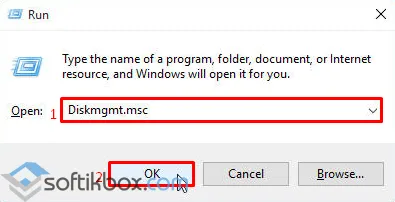
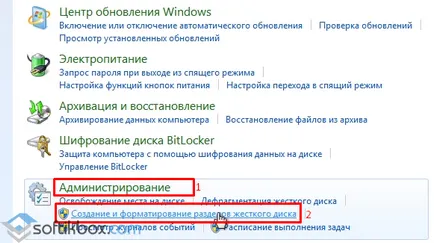
- Nyissa meg a segédprogram „Disk Management”. Azt is lehet hozzáférni a jobb kattintással az ikon „Start”.
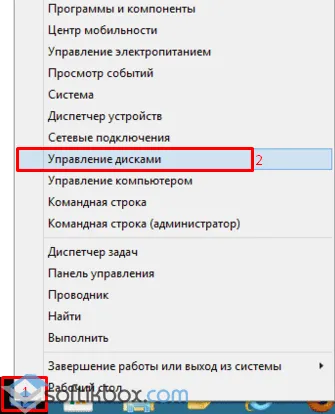
- Ahhoz, hogy egy lemezt particionálni két partíciót, meg kell „elvenni” a meglévő lemezterület. A mi esetünkben, van már 2 meghajtót. Pripustit hogy létre kell hoznunk egy harmadik lemezt.
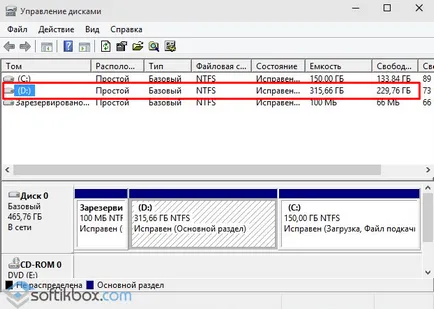
- Ahhoz, hogy „csipet off” kicsit a lemez memória, akkor nyomja rá a jobb egérgombbal, és válassza a „Kötet zsugorítása.”
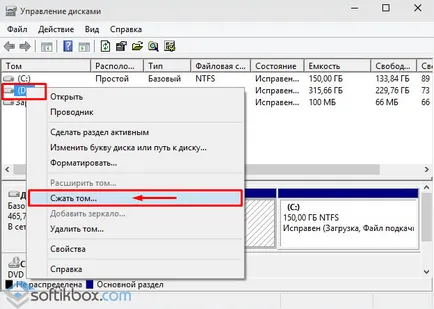
- Kötet elkezdi a beolvasást a lehetőségét annak részlege. Ezt követően, egy ablak jelenik meg, ahol meg kell adni, hogy hány gigabyte szeretné kiosztani az új partíciót.
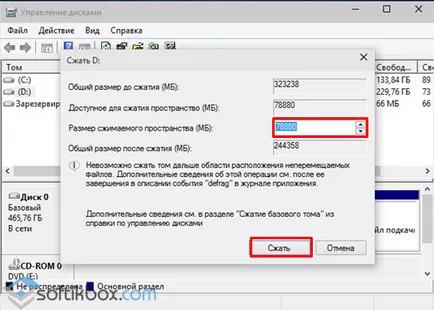
- Azt hogy 50 GB. Compression tart egy ideig. Ezután a szabad területet lesz a segédprogramot.
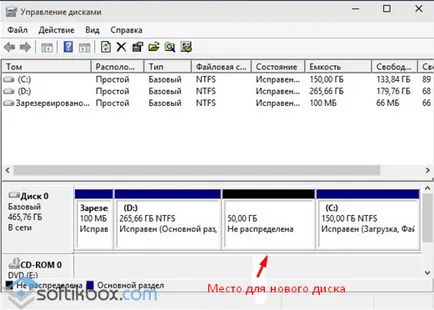
- Most kell, hogy hozzon létre egy új lemezt. Mi nyomja a jobb egérgombbal, és válassza ki a „New Simple Volume”.
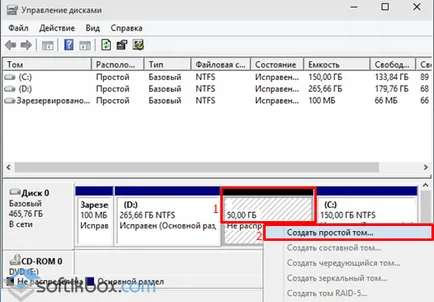
- Kötet létrehozása varázsló elindul. Megerősítjük, vagy megváltoztathatja a lemez méretét.
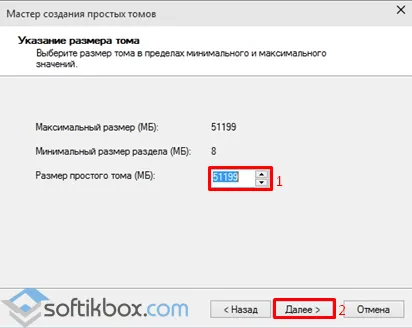
- A következő ablakban válasszuk ki azt a betűjelet az új meghajtót. Hit "Tovább" gombra.
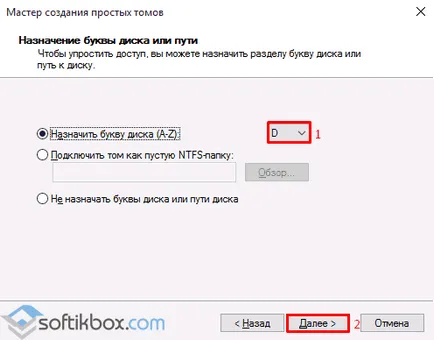
- Miután kiválasztotta a lemez formátum, kattintson a „Tovább” gombra, akkor készülj vezetni. Tekintse tud a Windows Intézőben.
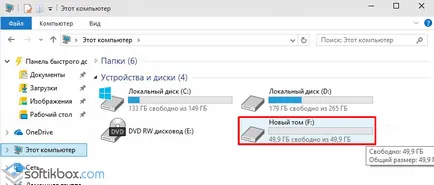
Hogyan osztott merevlemezt a már telepített Windows-10 programból?
Share on a Windows 10 lemez két részre, akkor Acronis Disk Director fizetett programot. Azonban, akkor használja az ingyenes Aomei Partition Assistant Free. A működési elve a következő:
- Töltse le és telepítse a programot.
- Indítsuk el a programot a számítógépen. A fő ablakban, válassza ki a meghajtót. kattintson a „lemezpartíciók” a bal oldali menüben.
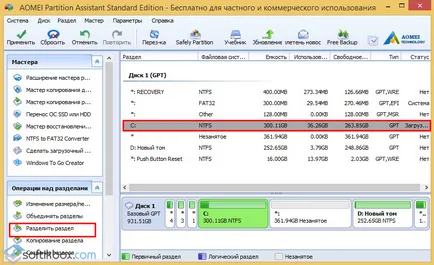
- A következő mezőbe adja meg a memória mennyiségét az új lemezt, és ezt a mennyiséget, amelynél ez a hely elvenni.
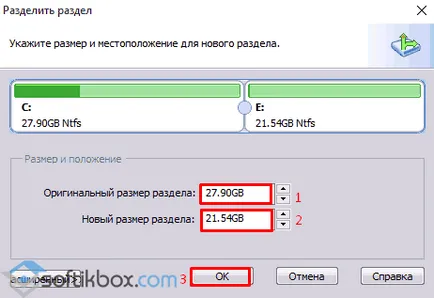
- Végén műveletek a Windows Intézőben, akkor láthatjuk az eredményt.
Hogyan kell egy lemezt particionálni a Windows 10 partíció a telepítés során a rendszer?
Osztott lemezt két vagy több kötetek Vindovs 10-én a telepítési szakaszban a következő módon:
- Indítsa el a Windows-telepítés 10 a lemez, vagy flash meghajtót. Követjük az utasításokat.
- Miután belépett az aktivációs kulcs rendszer, válassza az „Egyéni telepítés”.
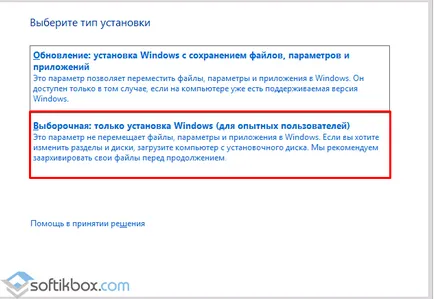
- Az új ablakban meg kell szüntetnie a lemezt. Lesz szabad terület. Válassza ki a „Create” meghajtó. Adja meg a méret a lemezeket.
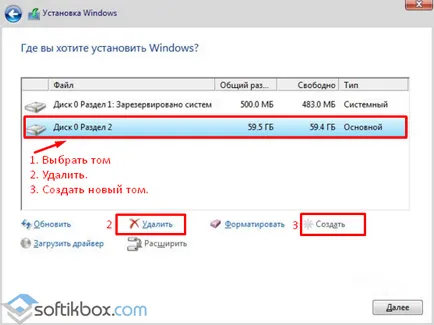
- Miután létrehozta a második lemez, meg kell formázni, mint a Windows 10, akkor nem jelenik meg, és meg kell formázni keresztül „Disk Management”.
Így a lemez méretét változások és elosztása külön kötetben a Windows 10, talán egy beépített közművek és a harmadik féltől származó programok.